Saya yakin masih banyak teman-teman yang belum mengetahui panduan metode pendaftaran akun Claude, Sekarang izinkan editor Sourcecode.com memberikan kepada Anda "Panduan metode pendaftaran akun Claude". Siswa yang memiliki pertanyaan mengenai hal ini, silakan baca di bawah ini ini membantu Anda.

Pemain perlu menggunakan langkah yang lebih rumit untuk mendaftarkan akun Claude dan menyelesaikan pengunduhan. Anda dapat mengikuti langkah-langkah di bawah ini:
Langkah 1: Buka situs resmi Slack
Alamat situs web resmi Slack: klik untuk masuk
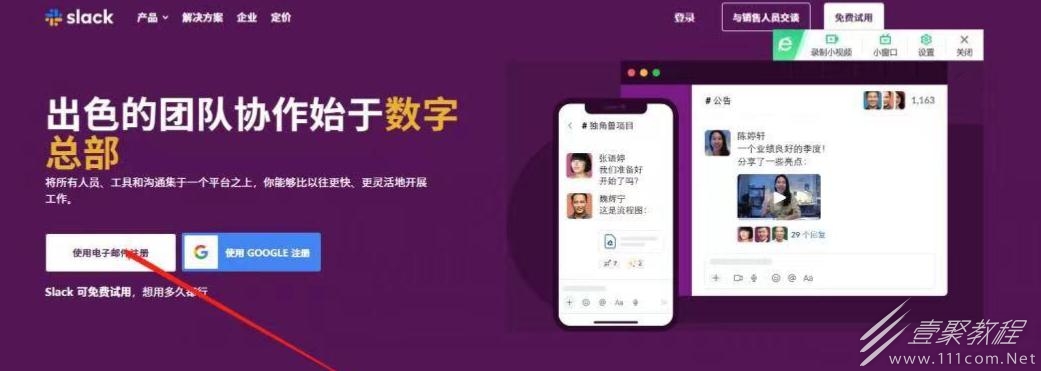
Langkah 2: Klik Daftar menggunakan email untuk masuk ke antarmuka di bawah, lalu masukkan email Anda sendiri. Anda tidak dapat menggunakan email QQ atau email NetEase, cukup klik akun Google di bawah untuk melanjutkan.
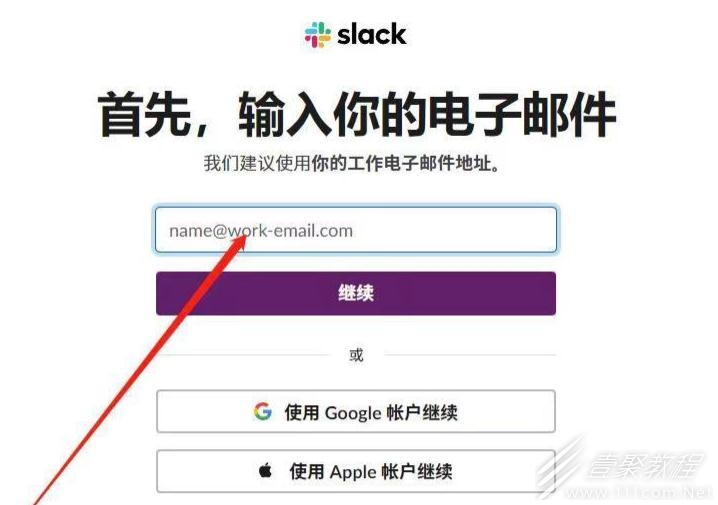
Langkah 3: Klik Lanjutkan, masuk ke email Anda untuk menerima kode verifikasi, isi kode verifikasi, dan masuk ke antarmuka berikut:
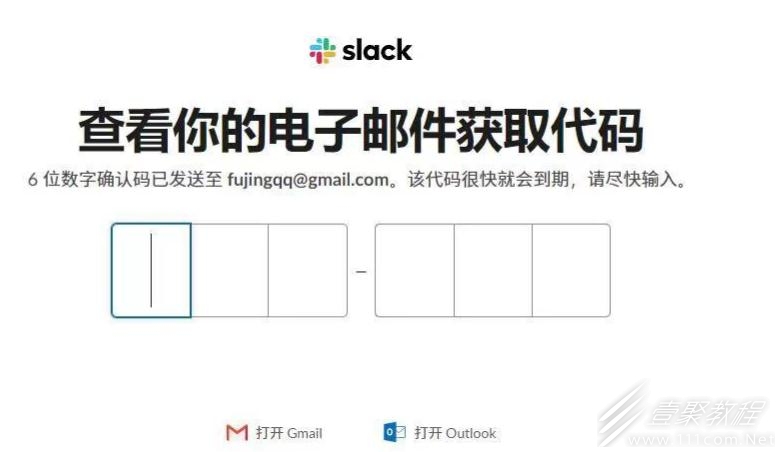
Langkah 4: Klik Buat Ruang Kerja. Pilih saja namanya, tidak masalah, klik Berikutnya.
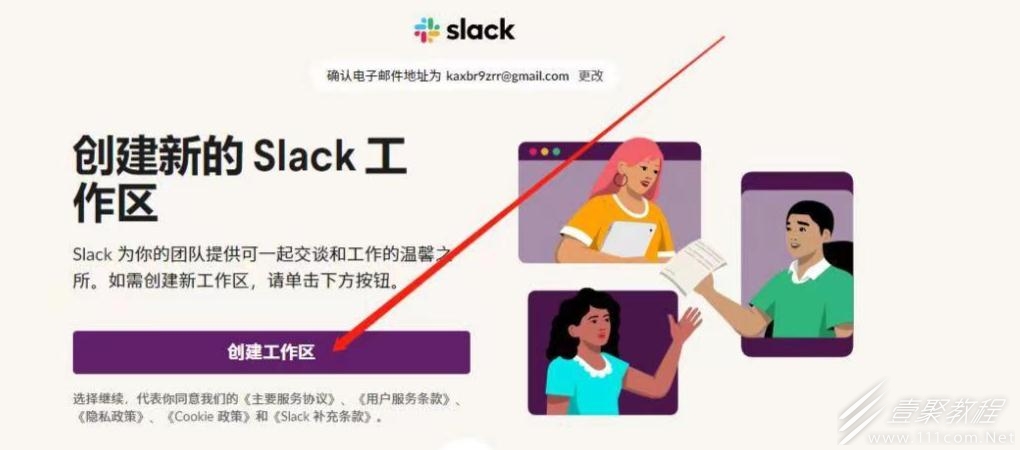
Langkah 5: Jangan khawatir untuk mengisi alamat email, cukup klik lewati.

Langkah 6: Masuk ke langkah nama proyek dan isi dengan santai.

Ketika Anda mencapai antarmuka berikut, berarti pendaftaran Slack berhasil, tetapi tidak dapat digunakan secara langsung. Kemudian lihat ke bawah:

Langkah 7: Buka situs resmi Claude.
Alamat situs resmi Claude: klik untuk masuk
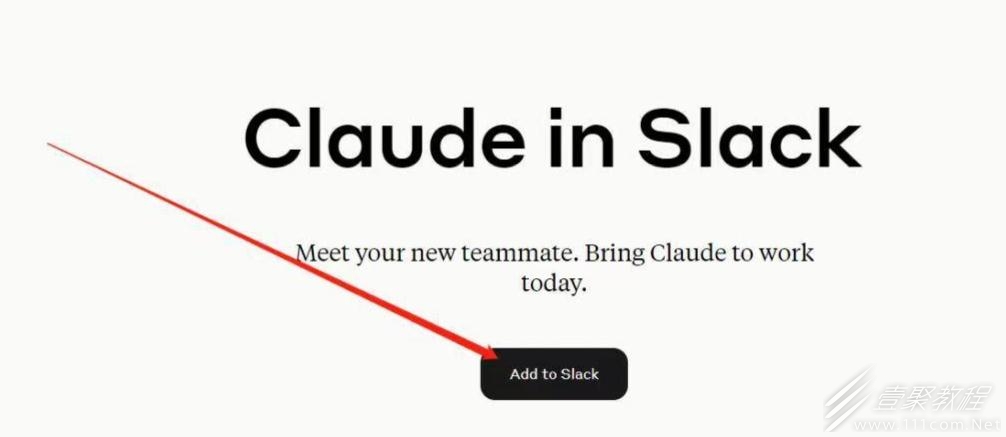
Langkah 8: Klik Tambahkan ke Slack, lalu klik Setuju untuk memberi otorisasi, dan claude akan diinstal di Slack. Jika kesalahan 403 terjadi pada langkah ini, itu berarti akun slack Anda tidak didukung. Anda harus kembali ke langkah pertama dan mengubah alamat email Anda (sebaiknya Google Mail). Selain itu, Anda juga bisa mencoba menggunakan akselerasi. Akselerasi ke IP Jepang atau IP Amerika mungkin berhasil.
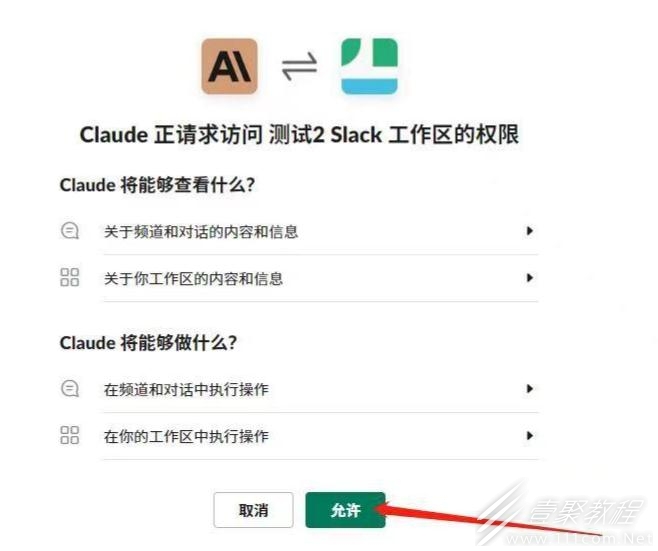
Jika instalasi berhasil maka akan muncul antarmuka berikut:
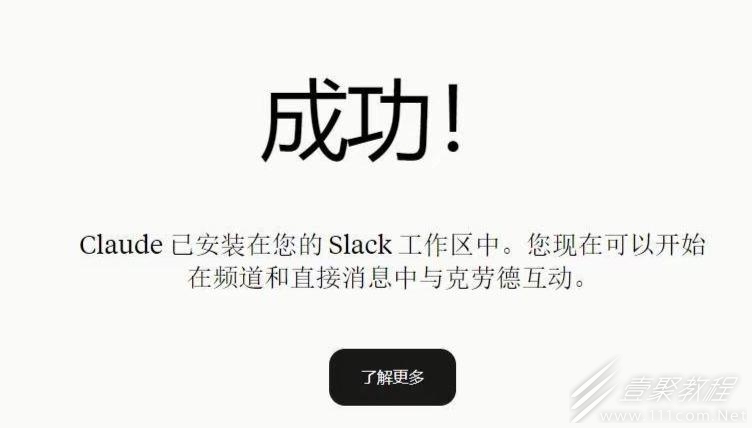
Langkah 9: Kembali ke antarmuka slack Anda dan segarkan, Anda akan melihat ikon berikut:
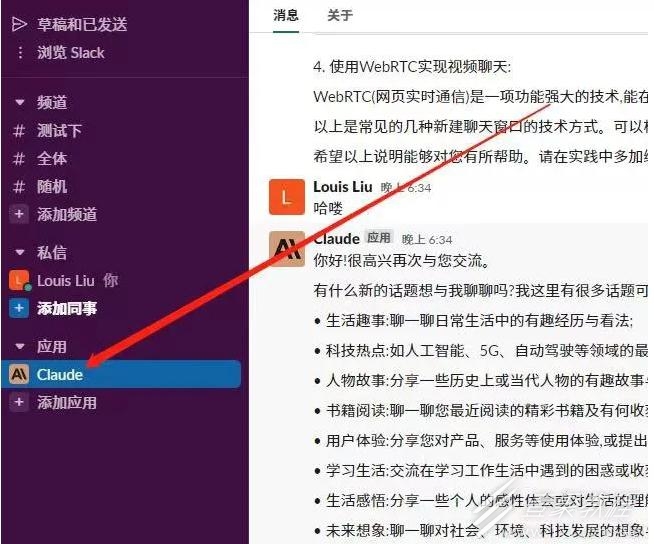
Langkah 10: Klik ikon claude, katakan sesuatu dengan santai padanya, lalu klik setuju untuk berjalan normal.
